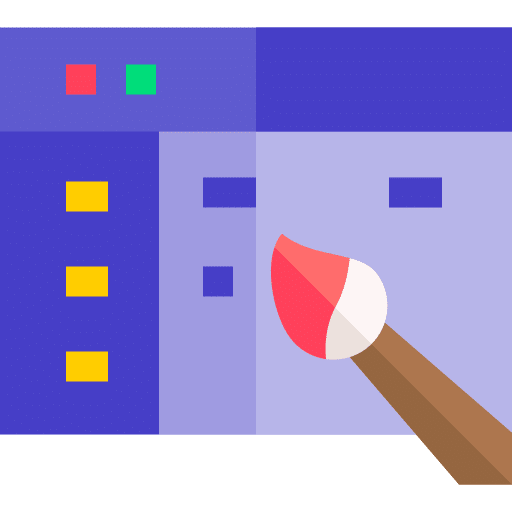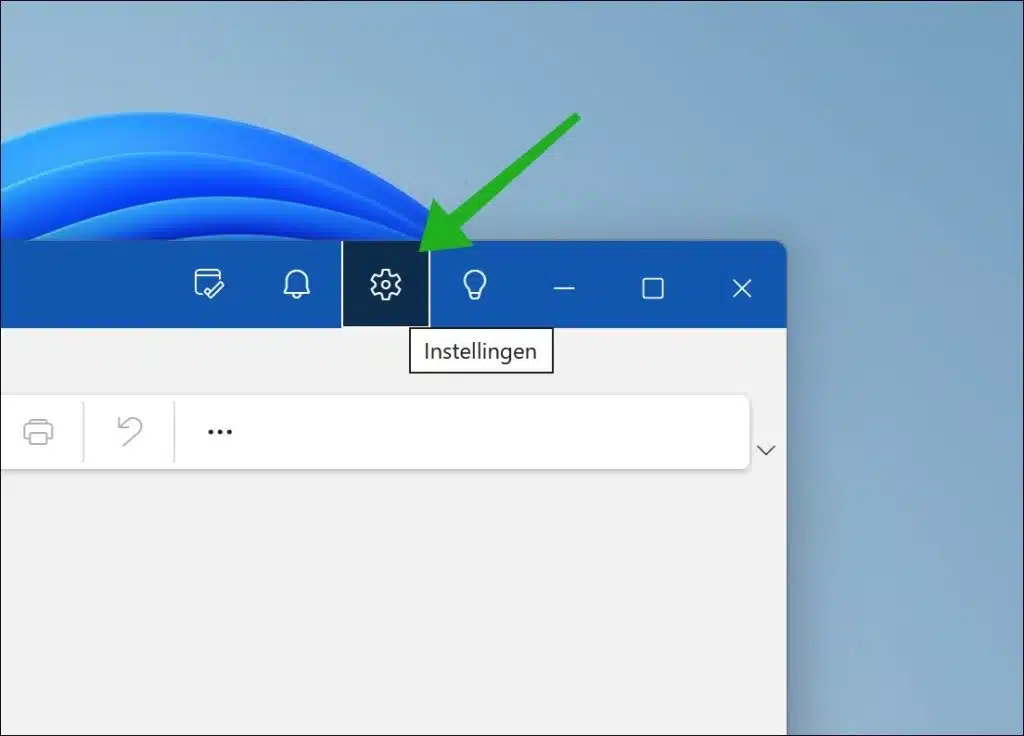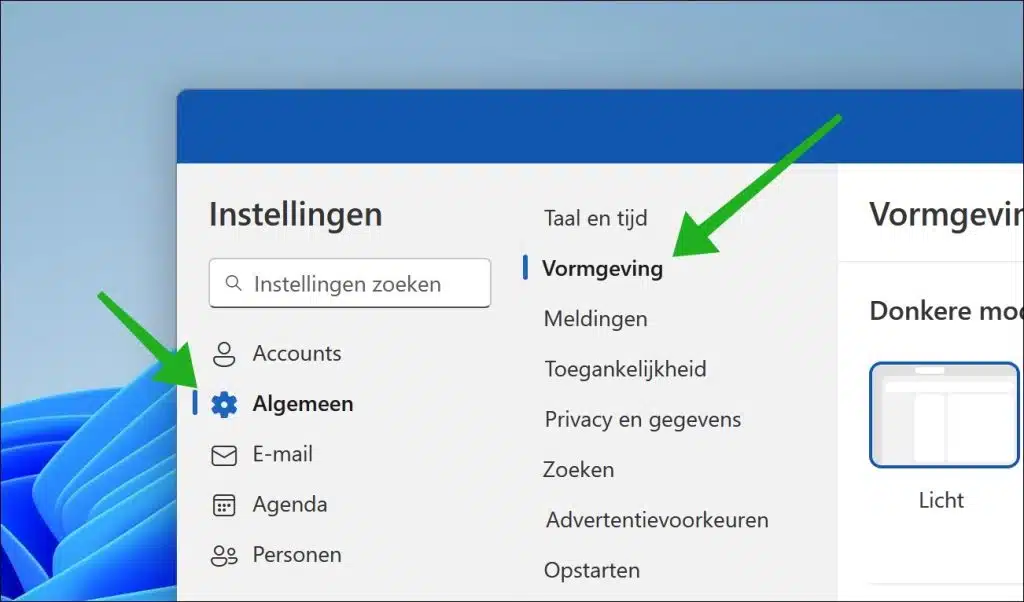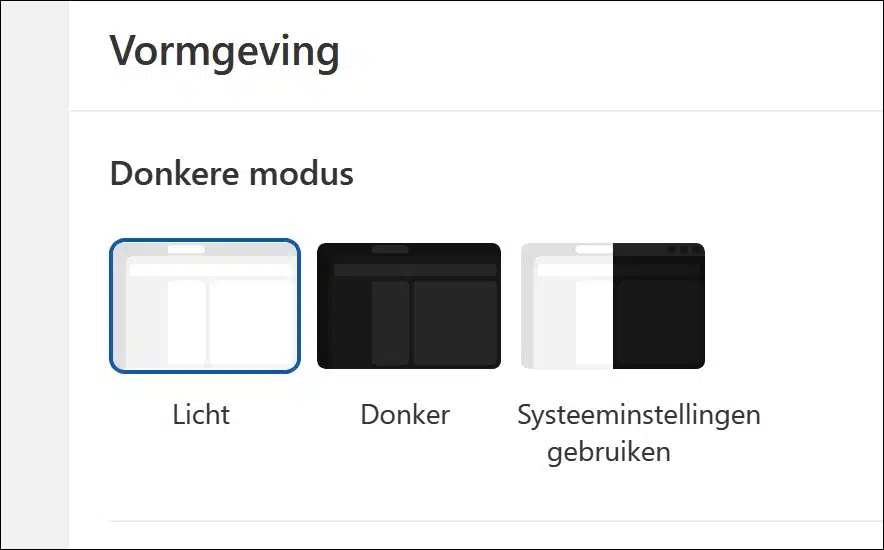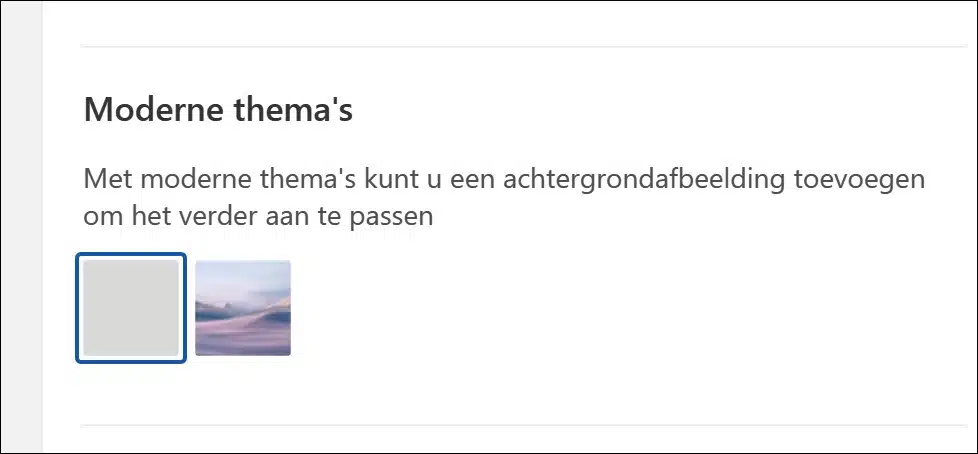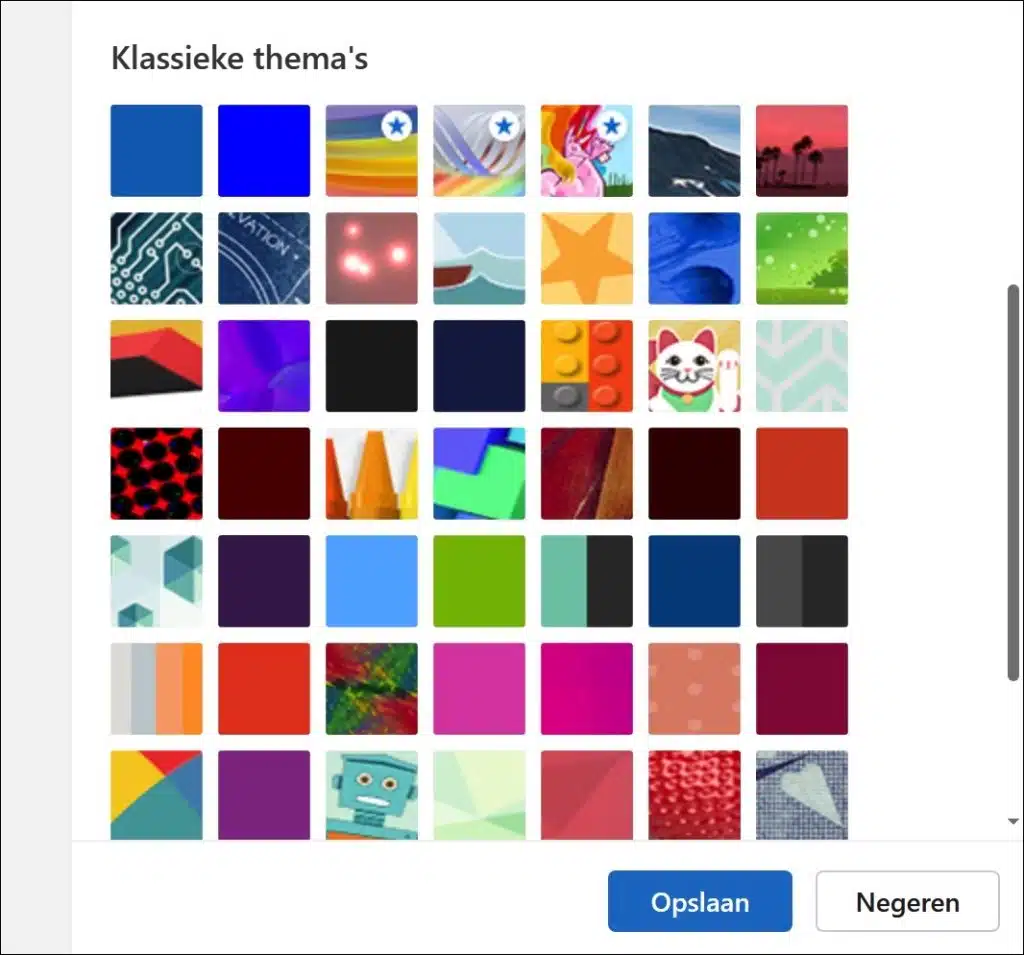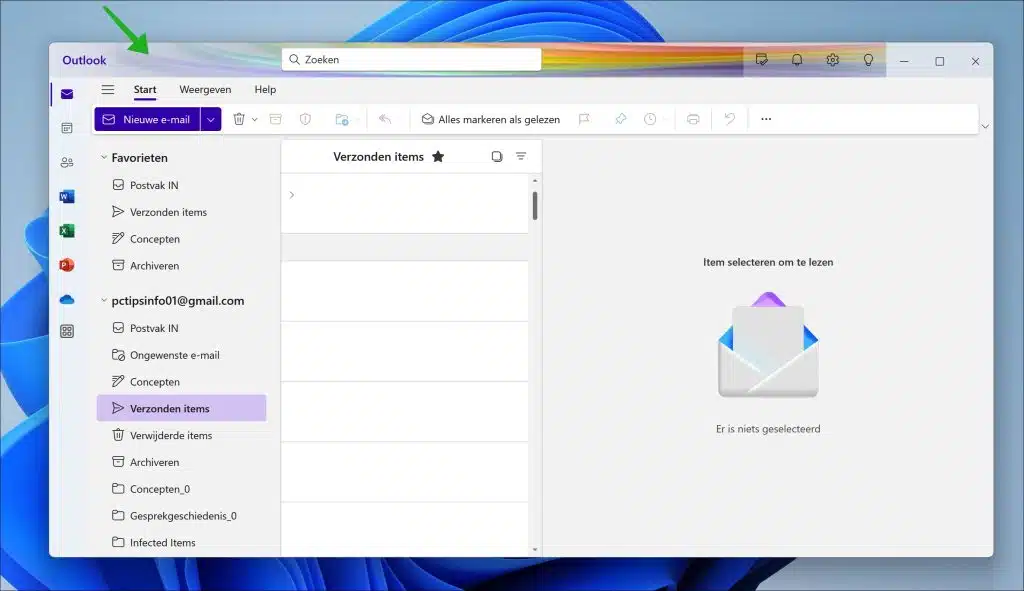Si usa Outlook, verá el tema clásico de Outlook con detalles en azul. Para personalizar Outlook, puedes ajustar el diseño y el tema a tu gusto. Este artículo le muestra cómo cambiar el tema en Outlook.
Al igual que en Windows 11, Outlook contiene un tema oscuro y otro claro. Puede activar este tema o aplicarlo automáticamente a través de la configuración del sistema. El panorama se tornará oscuro por la noche y luminoso durante el día.
Si quieres un tema más atrevido, como con muchos colores y acentos, puedes aplicar temas. Outlook contiene 53 temas de colores diferentes para personalizar Outlook completamente a tu gusto.
Cambiar tema en Outlook para Windows 11
Para cambiar el tema de color, abra la configuración de Outlook. Para hacer esto, haga clic en el ícono de ajustes en la esquina superior derecha.
En la configuración de Outlook, primero haga clic en “General” y luego en “Apariencia”.
Modo oscuro o claro
Ahora puedes elegir activar un tema oscuro o claro. Si tienes el quiero usar la configuración del sistema, seleccione esta opción.
temas modernos
Outlook contiene actualmente dos temas modernos. Se trata de temas ligeros con un aspecto moderno que aplican una imagen de fondo a la "ventana de lectura". Actualmente, este es un fondo gris o montañoso. No descarto que Microsoft agregue temas más modernos en versiones posteriores.
Temas clásicos
Hay más de 50 temas clásicos disponibles. Puede cambiar el tema de Outlook haciendo clic en el tema y confirmándolo haciendo clic en el botón "Guardar".
Aplicar tema
Si ha aplicado un nuevo tema de Outlook, el tema se descarga y el fondo elegido como colores de acento se aplica inmediatamente a la apariencia de Outlook. Tanto la barra de título como el botón y las etiquetas se reemplazan por los colores de acento del tema elegido.
Espero haberte informado con esto. ¡Gracias por leer!